
如果您喜歡本部落格提供的內容,請點擊廣告及廣告內的內容,只要有點擊便能幫助本部落格繼續成長,感謝各位的幫助
我們在PS裡製作多種文字,本篇教程通過AI設計一款復古效果的文字,教程中需要在文本上添加新填充和新描邊,便可實現立體、復古的效果,新接觸的同學們需要知道如何創建紋理背景,徑向漸變等,同學們一起來練習一下吧。
操作步驟:
1.復古的風格,立體感很強;
2.顏色對比強烈;
OK,接下來我們開始動手製作:
首先,新建一個文檔,命名復古文字,800*600px,顏色模式為RGB,分辨率為72ppi 。
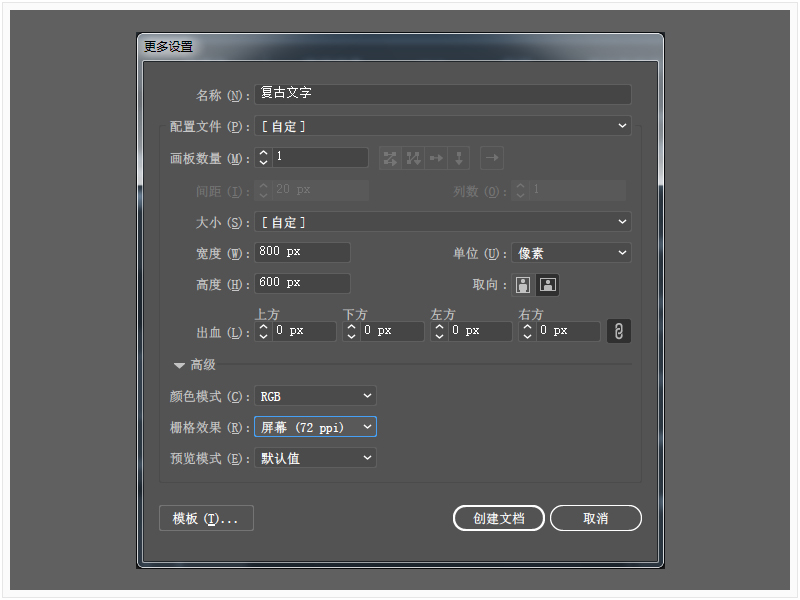
STEP1.如何創建背景
(1)選擇矩形工具(M),創建一個800 x 600 px的矩形,對齊整個畫板。使用如下所示的徑向漸變填充,並使用漸變工具(G)拉伸漸變,如下圖所示。
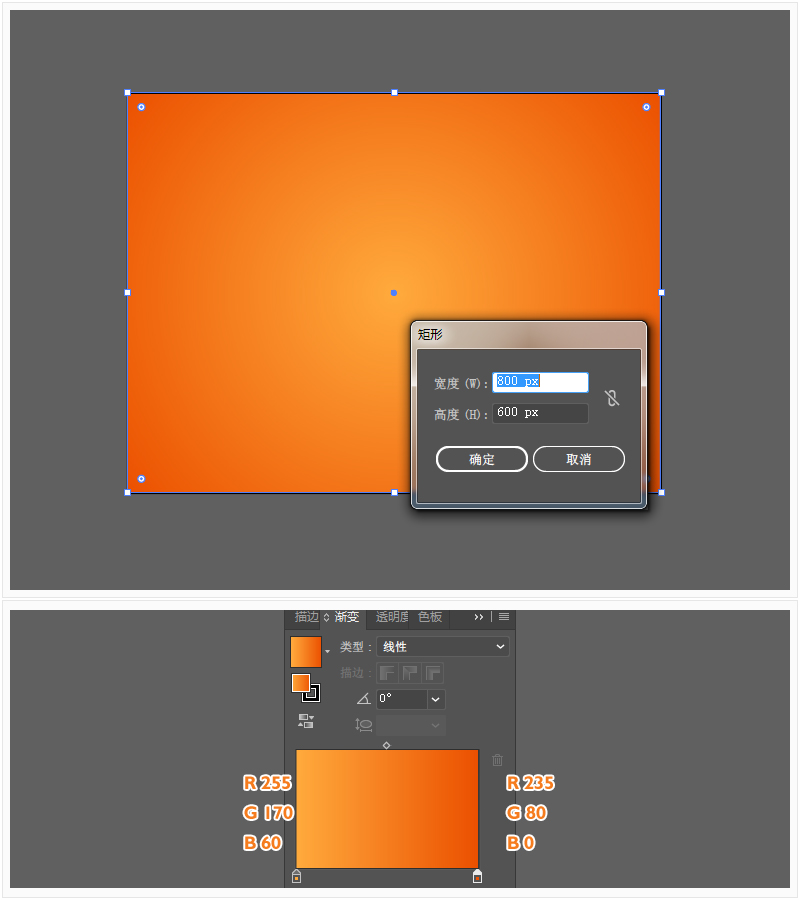
(2)選中矩形,鼠標移動到 外觀 面板( 窗口>外觀 ),然後使用底部 添加新填充 按鈕添加第二個填充。選擇新的填充,鼠標點擊色板面板(窗口>色板),打開彈出菜單後上角(打開色板庫>圖案>基本圖形>基本圖形紋理)。選擇第七個圖案(十字架)。
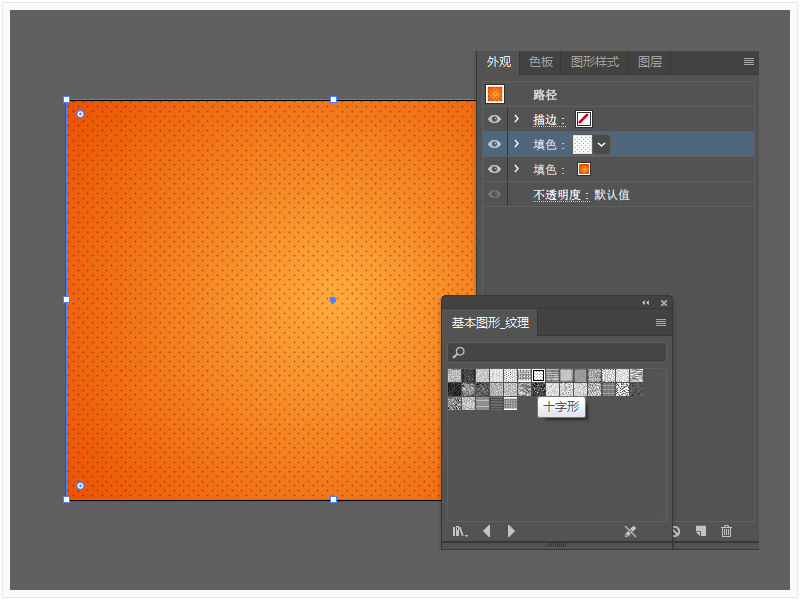
(3)繼續在 外觀 面板上操作,選中第二個填充層,將其不透明度降低到30%,將混合模式更改為顏色加深。然後轉到菜單欄 效果>藝術效果>膠片顆粒。輸入以下圖像中顯示的屬性。
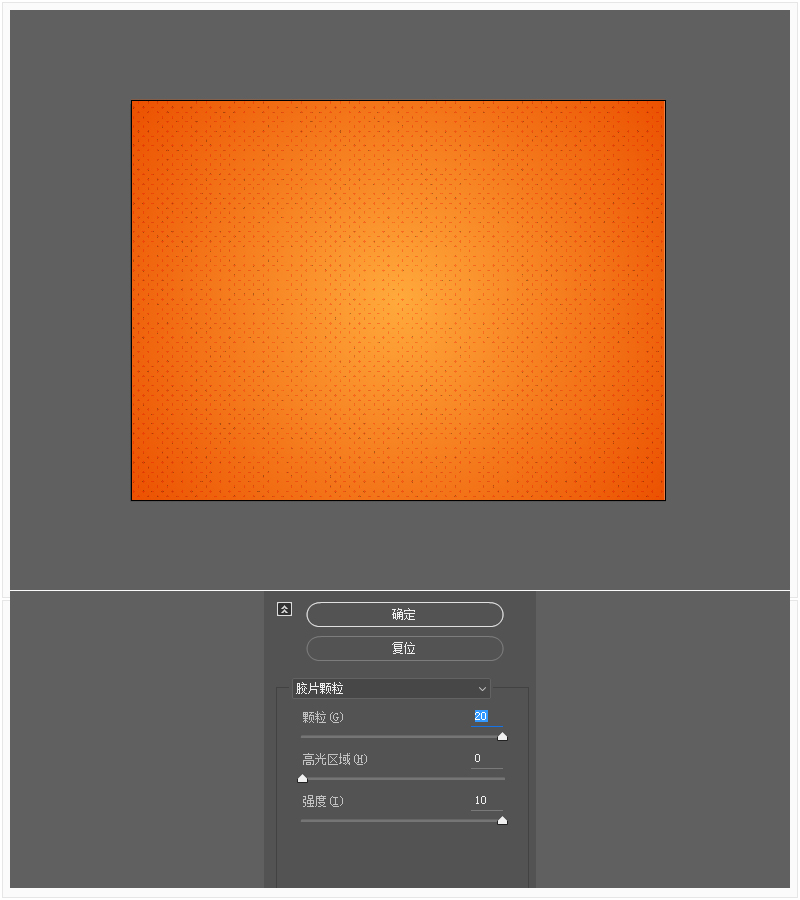
STEP2.如何添加文本
(1)選擇 文字工具(T) 並打開字符面板( 窗口>文字>字符)。選擇“ Dokyo字體 ”(點擊字體跳轉鏈接下載),字體大小設置為150px,填充白色(R = 255 G = 255 B = 255),與畫板水平垂直居中對齊。
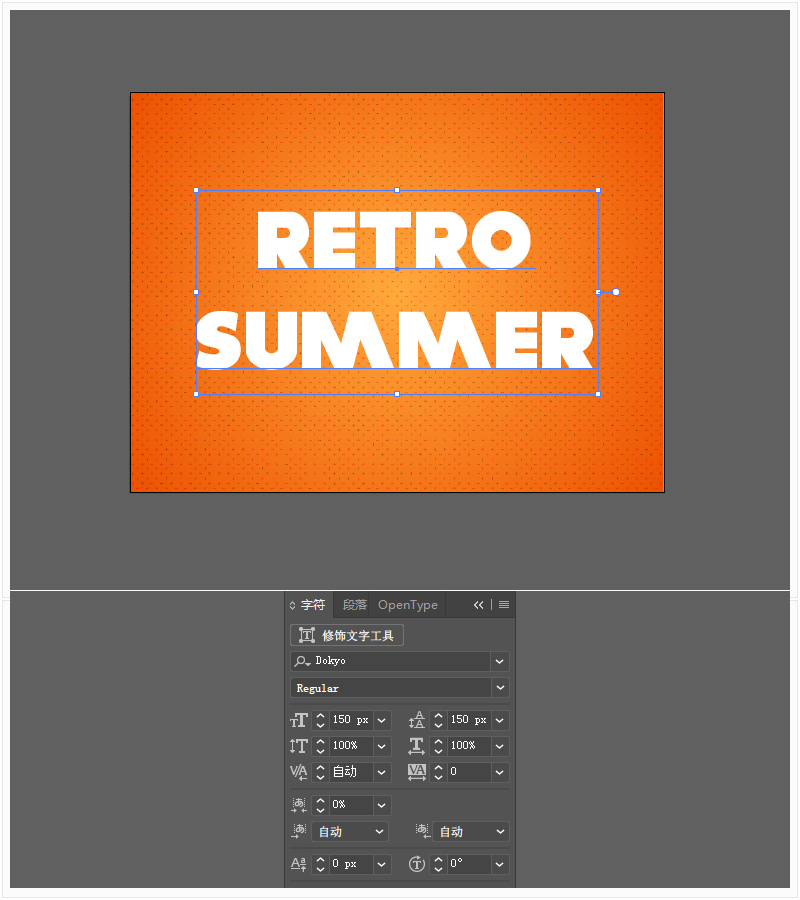
(2)選中文字,在 外觀 面板中,單擊 添加新填充,選擇新填充並將其顏色設置為(R = 27 G = 117 B = 188)。
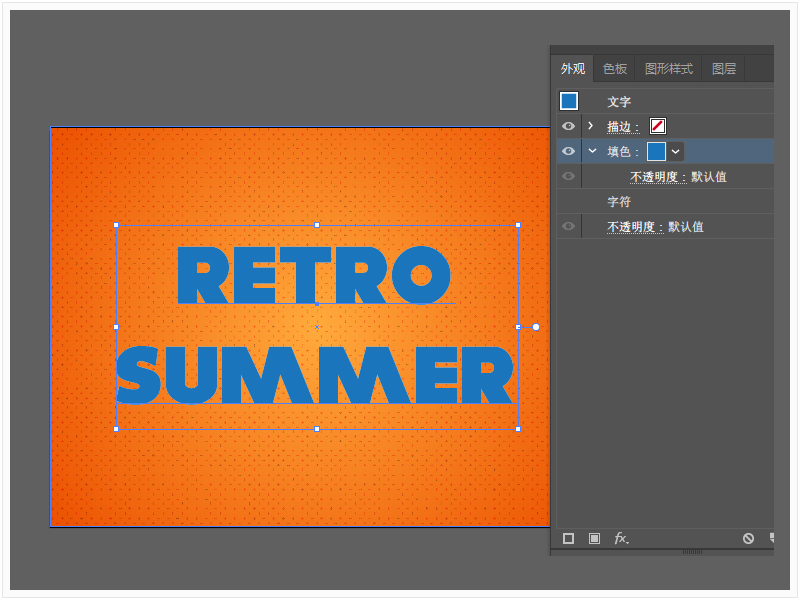
STEP3.如何創建文本效果
(1)選中文本,重點放在 外觀 面板上,並使用相同的 添加新填充 按鈕添加第二個填充,選擇新的填充並應用相同的十字架模式(現在界面中有基本圖形-紋理彈窗,你也可以在 色板 面板中找到它),將其 不透明度 降低到 30%,將混合模式更改為 顏色加深。
然後到菜單欄 效果>扭曲和變換>變換,在彈窗中將 縮放 滑塊拖動到50%,勾選變換圖案。
確保你的圖案填充仍然選擇,點擊菜單欄中 效果>藝術效果>膠片顆粒,輸入與背景相同的屬性參數。
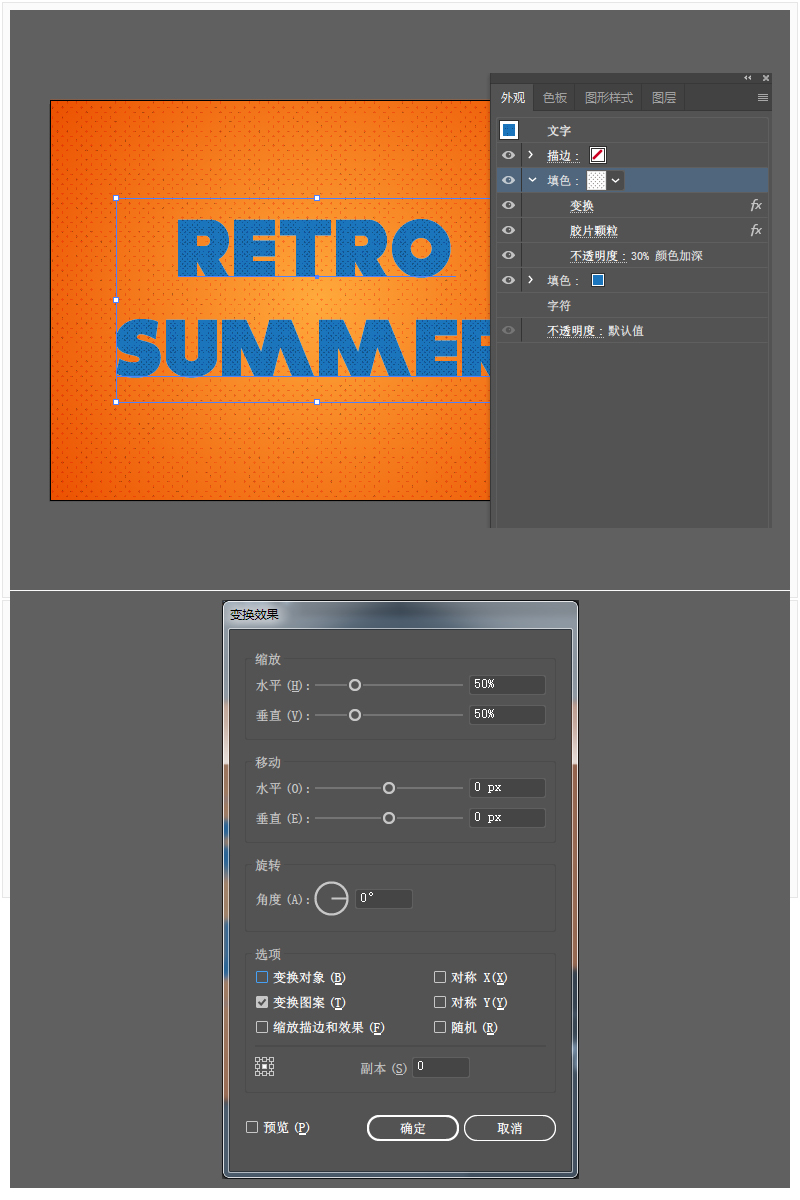
(2)選中 外觀 面板中的描邊層,將顏色設置為( R = 0 G = 73 B = 113 ),描邊粗細為4px。選中描邊層,點擊菜單欄中 效果>路徑>位移路徑,輸入– 2px偏移;然後轉到 效果>扭曲和變換>變換,將兩個移動滑塊拖動到0.1px,在該副本框中輸入40。
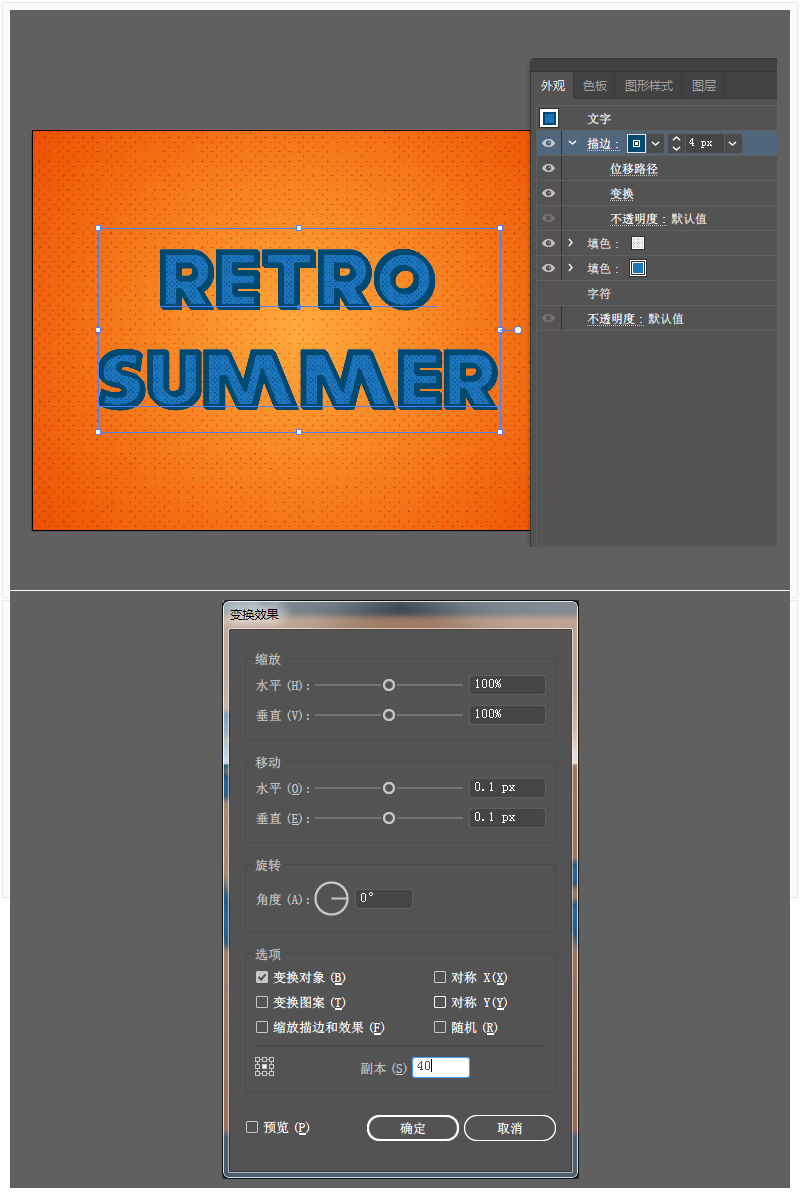
(3)選中文本,繼續在 外觀 面板中操作,選擇底部 添加新描邊 按鈕添加一個描邊層,顏色設置為( R = 255 G = 200 B = 50),描邊粗細為4px。然後轉到菜單欄中 效果>路徑>位移路徑,輸入– 2px偏移。
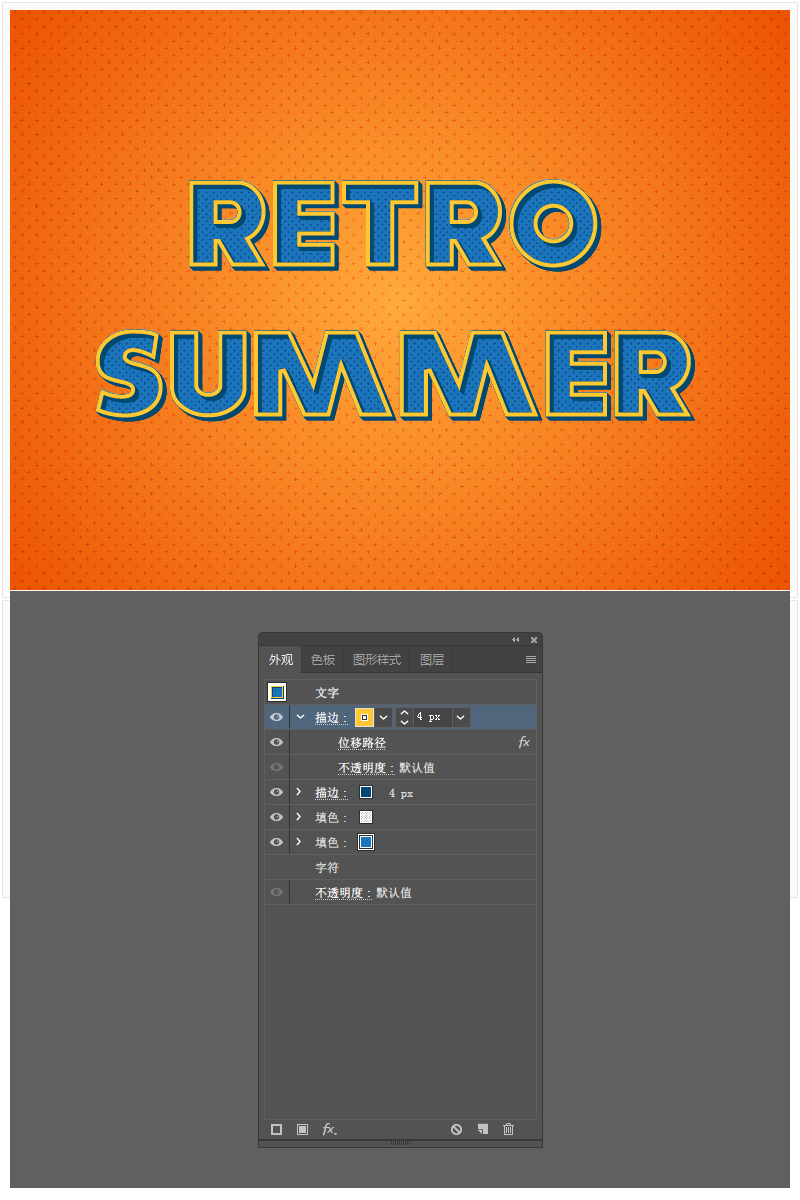
(4)選中文本,繼續在 外觀 面板中操作,選擇底部 添加新描邊 按鈕添加第二個描邊層,顏色設置為( R = 0 G = 73 B = 113),描邊粗細為1 px。然後轉到菜單欄中 效果>路徑>位移路徑,輸入– 2px偏移。
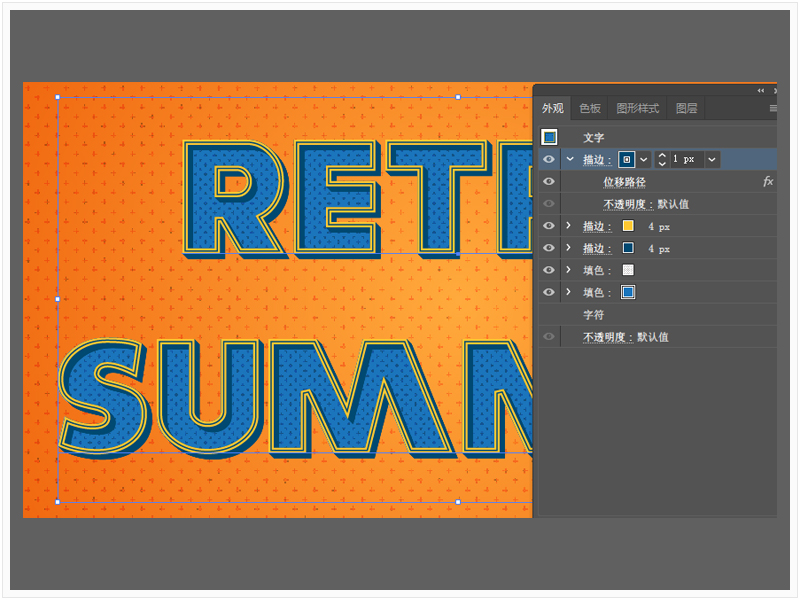
(5)選中文本,繼續在 外觀 面板中操作,選擇底部 添加新填充 按鈕添加一個填充層,顏色設置為( R = 24 G = 42 B = 62),將填充層置於最底層。然後轉到菜單欄中 效果> 扭曲和變換>變換,將兩個移動滑塊拖動到-0.1px,在副本框中輸入30。
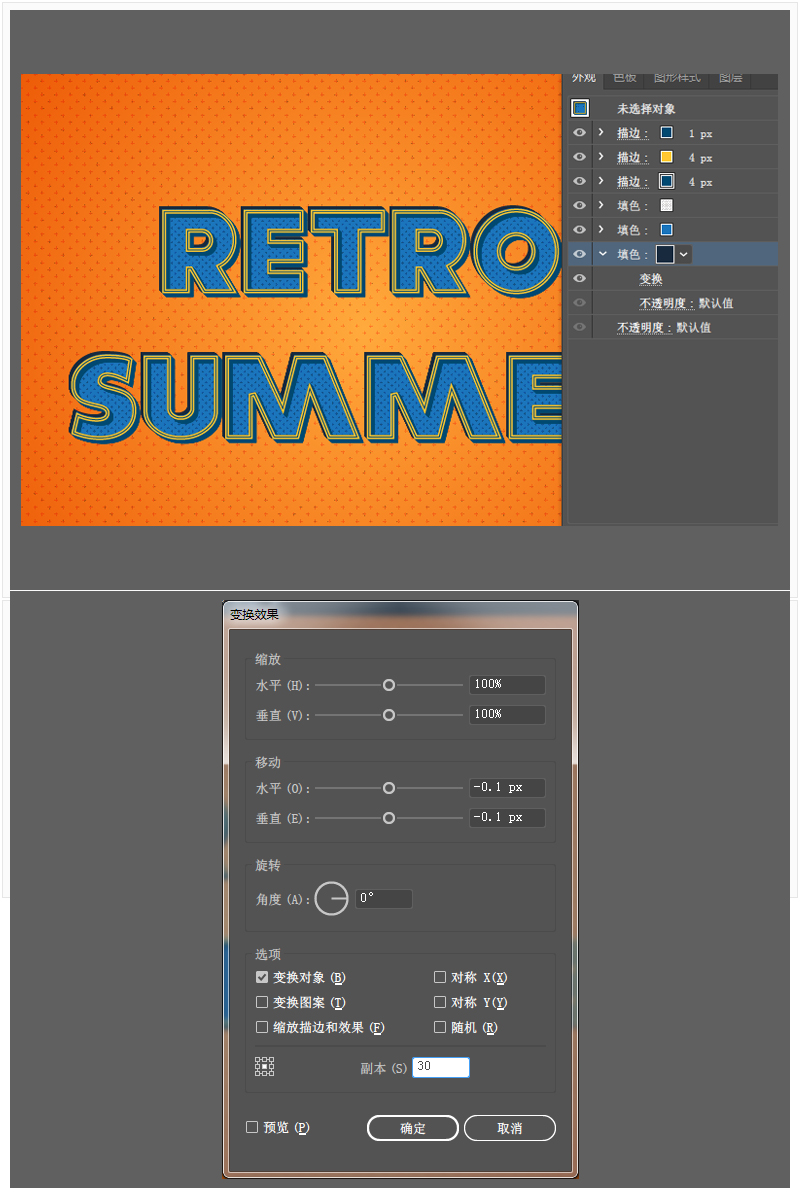
(6)選中文本,在 外觀 面板中操作,選中上一步的填充層,點擊底部右側的複制所選項目,選擇最底層的填充層,單擊 變換,將兩個移動滑塊修改為0.1px,在副本框中輸入140。
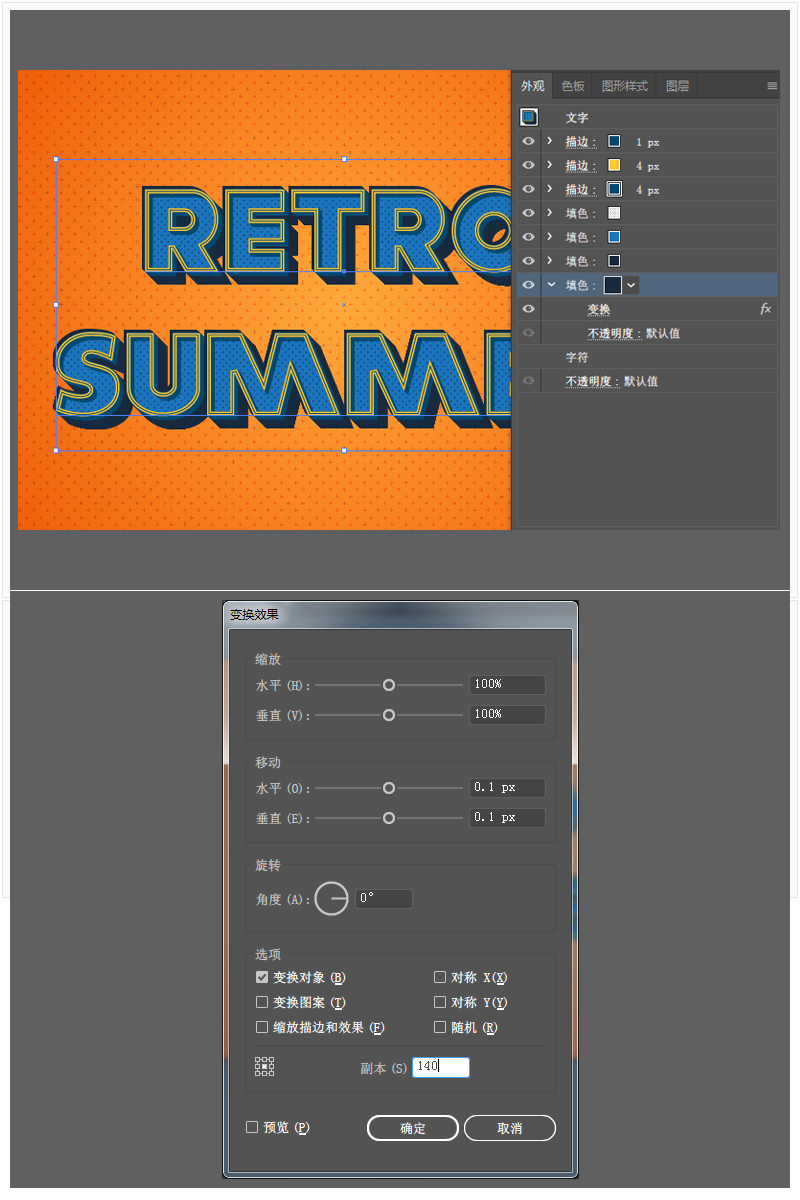
(7)選中文本,在 外觀 面板中操作,選中上一步的填充層,點擊底部右側的複制所選項目,選擇最底層的填充層,單擊 變換,將兩個移動滑塊修改為0.1px,在副本框中輸入250,將其混合模式更改為柔光。

恭喜!你完成了!

来源:https://design.tutsplus.com/tutorials/how-to-create-a-warm-retro-text-effect-in-adobe-illustrator--cms-28385?_ga=2.57363305.218508794.1503281434-837779681.1497834921











 留言列表
留言列表

